ดังนั้นคุณต้องการที่จะหาเมื่อเป็นครั้งสุดท้ายคุณติดตั้ง Windows ในเครื่องของคุณ? เมื่อคุณอ่านโพสต์นี้อาจเป็นคำตอบสำหรับคำถามนี้ ฉันไม่แน่ใจเกี่ยวกับคุณ แต่หลายคนก็รู้สึกว่าการติดตั้ง Windows ใหม่เป็นระยะ ๆ หลังจากผ่านไปหนึ่งปีสมมติว่า - ทำให้ระบบอยู่ในสภาพที่เหมาะสมที่สุด ฉันจะไม่โต้แย้งกับทฤษฎีนั้น แต่ในกรณีเช่นนี้การมีวันที่อ้างอิงถึงการติดตั้ง Windows ครั้งล่าสุดของคุณจะสมเหตุสมผล หรือคุณอาจต้องการทราบเกี่ยวกับวันที่และเวลาของการติดตั้ง Windows ของคุณเนื่องจากความอยากรู้ โชคดีที่มีหลายวิธีที่สามารถทำได้ซึ่งฉันจะอธิบายทีละขั้นตอนหลังจากหยุดพัก
วิธีการ Windows Explorer
วิธีแรกประกอบด้วยการช่วยเหลือจากWindows Explorer และเป็นวิธีที่ง่ายที่สุด (แต่ไม่จำเป็นต้องแม่นยำที่สุด) ในการค้นหาวันที่และเวลาในการติดตั้ง ในการทำเช่นนั้นให้เปิดพาร์ติชันที่ติดตั้งระบบปฏิบัติการไว้ (โดยปกติคือไดรฟ์ C :) และคลิกขวาที่โฟลเดอร์ Windows ’ตามด้วยการคลิก‘ คุณสมบัติ ’
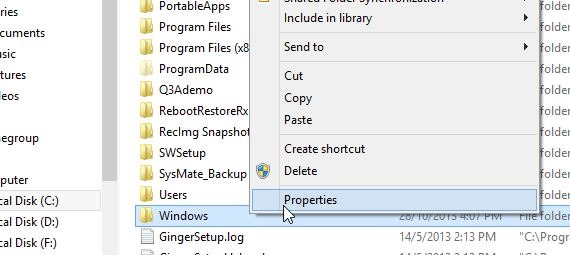
ใต้แผ่นคุณสมบัติของไดเรกทอรี Windows คุณจะสามารถดูวันและเวลาที่สร้างได้ วันที่และเวลานี้ควรเหมือนกับเมื่อติดตั้ง Windows ไว้ในคอมพิวเตอร์ของคุณ
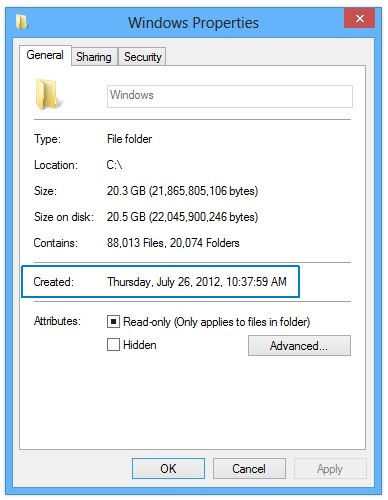
ก่อนหน้านี้ฉันพูดถึงว่าวิธีนี้อาจไม่ได้แม่นยำมากและเหตุผลนี้เป็นเพราะตั้งแต่ Windows Vista คอมพิวเตอร์หลายเครื่องมาพร้อมกับสื่อการติดตั้งแบบอิมเมจสำหรับการติดตั้ง Windows ซึ่งไม่ได้ 'ติดตั้ง' สำเนาใหม่ของ Windows ไปยังเครื่อง แต่แทนที่จะทำซ้ำภาพ บนซีดีหรือดีวีดีไปยังที่เก็บข้อมูลของคอมพิวเตอร์ เนื่องจากวันที่สร้างโฟลเดอร์ Windows จริง ๆ บนสื่อบันทึกการติดตั้งที่ใช้รูปภาพนั้นไม่ตรงกับวันที่และเวลาที่คุณใช้สื่อนั้นล่าสุดติดตั้ง Windows บนคอมพิวเตอร์ของคุณวันที่จะไม่ถูกต้อง เพื่อจัดการกับปัญหานี้คุณสามารถตรวจสอบวันที่สร้างโฟลเดอร์ 'ผู้ใช้' ของคุณได้เนื่องจากโฟลเดอร์นี้สร้างขึ้นระหว่างการติดตั้ง Windows โปรดทราบว่าสิ่งนี้จะให้ผลลัพธ์ที่ถูกต้องเฉพาะสำหรับบัญชีที่สร้างขึ้นในระหว่างหรือทันทีหลังการติดตั้ง
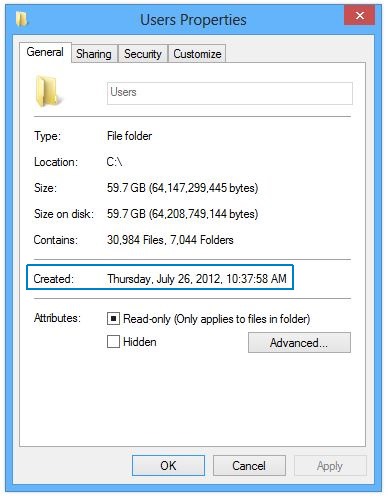
วิธีการสั่ง SystemInfo
อีกวิธีในการค้นหาวันที่และเวลาในการติดตั้ง Windows ที่ถูกต้องคือการใช้ systeminfo คำสั่ง เพียงแค่เปิดพร้อมรับคำสั่งจากหน้าจอเริ่มของคุณหรือเมนูเริ่ม
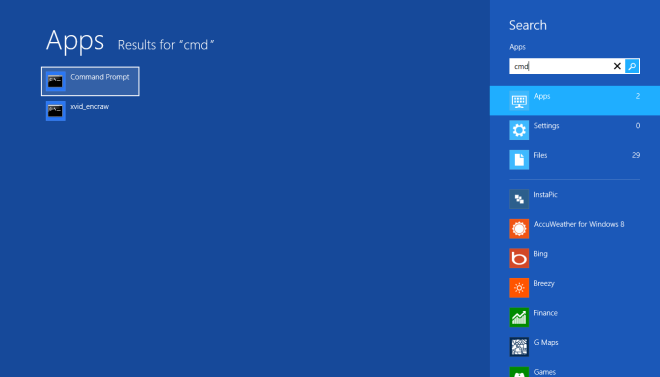
ถัดไปพิมพ์คำสั่งต่อไปนี้ในหน้าต่างพร้อมรับคำสั่งและกดปุ่ม Enter:
systeminfo | find /i "date"
เครื่องมือนี้จะสแกนข้อมูลสำหรับคุณและแสดงวันที่ติดตั้ง Windows ของคุณตามที่แสดงด้านล่าง
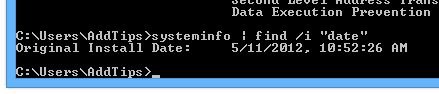
วิธีการคำสั่ง WMIC
วิธีที่สามคือการใช้ Windows Command Instrumentation Command-Line (WMIC) วิธีนี้ค่อนข้างง่ายและแสดงผลลัพธ์ที่แม่นยำ
ก่อนอื่นให้เปิด Command Prompt ในฐานะผู้ดูแลระบบและรันคำสั่งต่อไปนี้ คุณยังสามารถดูภาพหน้าจอด้านล่าง:
WMIC OS GET installdate
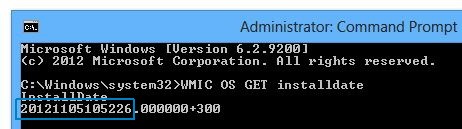
จากภาพหน้าจอด้านบนคุณจะเห็นได้ว่าแสดงตัวเลข หมายเลขนี้ประกอบด้วยปีเดือนวันที่ชั่วโมงนาทีและวินาทีของวันที่และเวลาการติดตั้ง ตามภาพหน้าจอด้านบนจำนวนแปลเป็น 2012-11-05, 10:52:26
วิธีการแก้ไขรีจิสทรี
Registry Editor เป็นอีกหนึ่งวิธีในการค้นหาเวลาและวันที่ในการติดตั้งในระบบของคุณ วิธีนี้ค่อนข้างซับซ้อนกว่าวิธีที่อธิบายไว้ก่อนหน้านี้เล็กน้อยและต้องการการคำนวณด้วยตนเอง อย่างไรก็ตามนี่คือวิธีการ
เปิดตัวแก้ไขรีจิสทรีผ่านหน้าต่างโต้ตอบเรียกใช้หรือหน้าจอเริ่ม
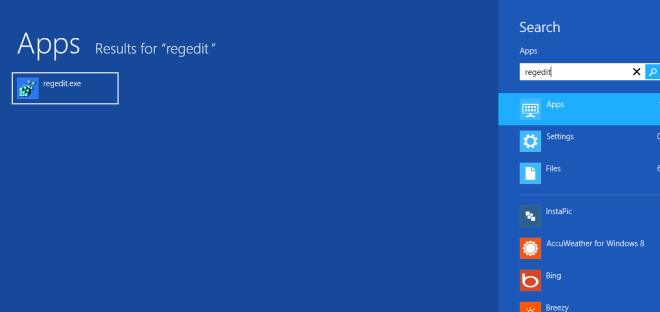
ไปที่ตำแหน่งรีจิสตรีต่อไปนี้:
HKEY_LOCAL_MACHINESOFTWAREMicrosoftWindows NTCurrentVersion
ในบานหน้าต่างด้านขวาที่แสดงค่า DWORD จะมี InstallDate DWORD มันมีจำนวนวินาทีทั้งหมดตั้งแต่วันที่ 1 มกราคม 1970 จนถึงเวลาติดตั้งซึ่งอยู่ในวงเล็บ
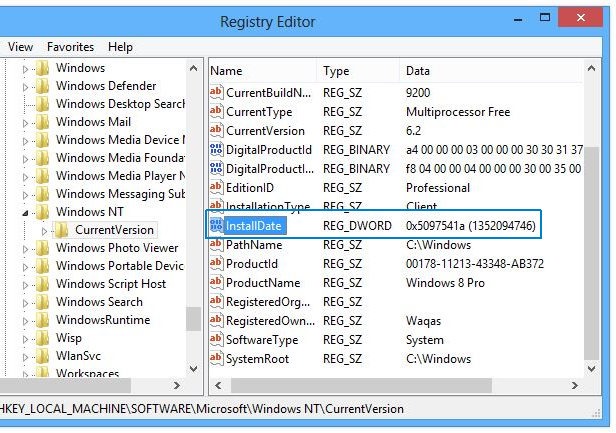
มีหลายวิธีที่คุณสามารถใช้สิ่งนี้ตัวเลขเพื่อคำนวณเวลาที่ถูกต้อง วิธีหนึ่งคือการหารจำนวนนี้ด้วย 60, 60 และ 24 เพื่อให้ได้จำนวนวันระหว่าง 1970 และเวลาการติดตั้งแล้วแปลงเป็นปีโดยหารด้วย 365.25 (เป็นบัญชีสำหรับปีอธิกสุรทิน) อาจมีวิธีอื่นด้วยเช่นกันรวมถึงผู้แปลงออนไลน์ที่สามารถคำนวณระยะเวลานี้ให้คุณโดยอัตโนมัติเพื่อแสดงวันและเวลาที่ถูกต้อง
นี่เป็นการสรุปบทเรียนของเรา หากคุณมีความคิดเพิ่มเติมหรือเคล็ดลับอื่น ๆ ในการค้นหาวันที่และเวลาในการติดตั้งให้วางสายในส่วนความคิดเห็นด้านล่าง
[ผ่าน AskVG]













ความคิดเห็น